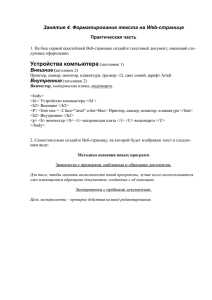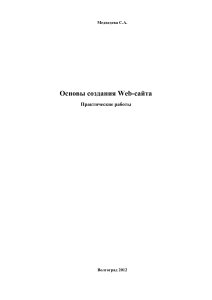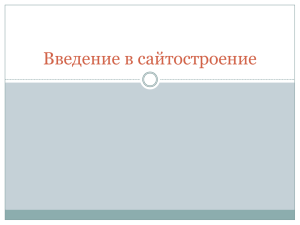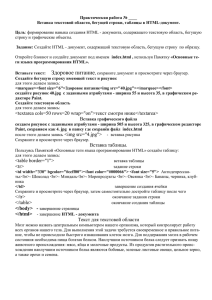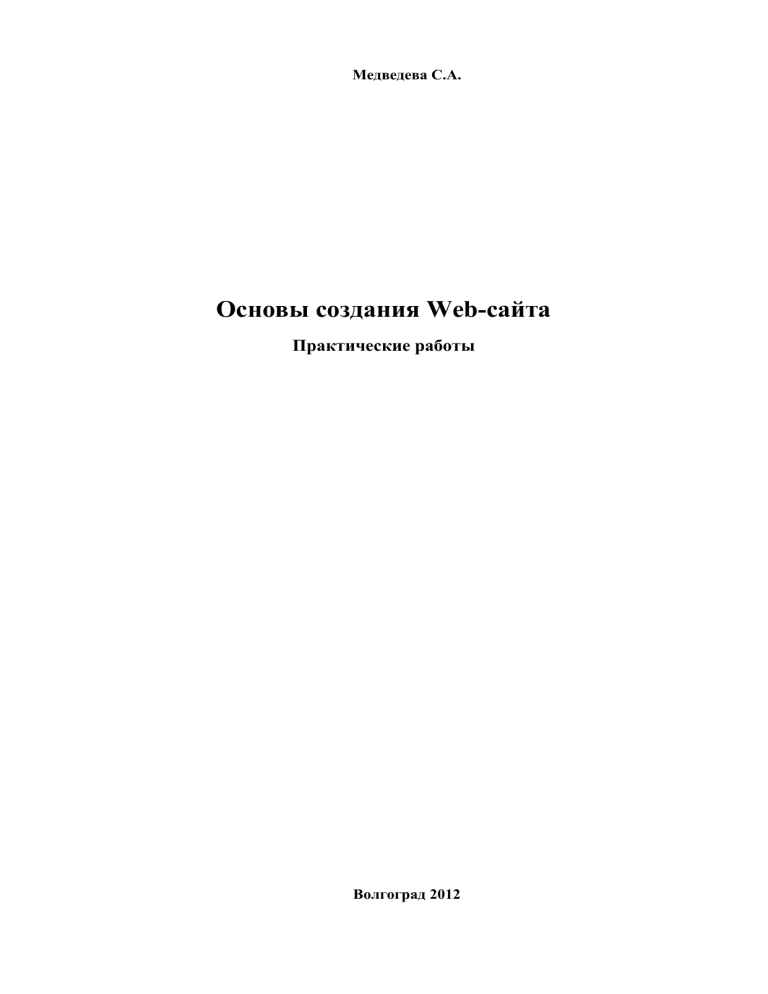
Медведева С.А. Основы создания Web-сайта Практические работы Волгоград 2012 Содержание Практическая работа № 1 по теме: «Структура HTML-документа. Создание Webстраницы» ........................................................................................................................................... 4 Практическая работа № 2 по теме: «Форматирование текста Web-страницы»............... 6 Практическая работа № 3 по теме: «Создание списков» ................................................... 8 Практическая работа № 4 по теме: «Создание таблиц» ................................................... 10 Практическая работа № 5 по теме: «Создание гиперссылок» ......................................... 13 Практическая работа № 6 по теме: «Создание фреймов» ............................................... 14 Практическая работа № 7 по теме: «Создание форм»...................................................... 15 Самостоятельная работа по теме: «Создание сайта» ....................................................... 19 Контрольный тест по курсу «Основы создания Web страниц» ...................................... 20 Приложение 1 ....................................................................................................................... 22 Приложение 2 ....................................................................................................................... 23 Приложение 3 ....................................................................................................................... 25 Список литературы: ............................................................................................................. 29 Введение Настоящее учебное пособие предназначено для проведения практических занятий по информатике в 10-11 классах, а также для организации самостоятельной работы учащихся. Пособие содержит практические работы для освоения и закрепления навыков по созданию Web-сайта. Пособие также содержит необходимый краткий теоретический материал. Для более осознанного освоения материала предлагается создать сайт по теме: «Достопримечательности России» или на любую интересующую студента. В конце пособия приводится тест к зачету по данному разделу. Практическая работа № 1 по теме: «Структура HTML-документа. Создание Web-страницы» Цель: научиться создавать простейшие HTML-документы, разбивать текст на абзацы, выполнять выравнивание различными способами, просматривать Web-страницы с помощью браузера. Теги — это определённые последовательности символов, заключенные между знаками < (меньше) и > (больше). Символ < обозначает начало тега, символ > обозначает конец тега. HTML-документ – это всё, что заключено между тегами <HTML> и </HTML>. <HTML> <head > Заголовок <TITLE> Название документа </TITLE> </head> <BODY> Тело документа Структура HTML-документа Заголовок находится между тегами <HEAD> и </HEAD>. В нем содержится информация о документе, которая не выводится на экран (является необязательным элементом). Название странички располагается между тегами <TITLE> и </TITLE> и появляется в верхней рамке окна программы просмотра. Прописные и строчные буквы в написании тегов значения не имеют. Тело выводится на экран программой просмотра (браузером) – текст, картинки, видеофрагменты. Оно заключается между тегами <BODY> и </BODY>. </BODY> </HTML> Задание 1. Создание простейшего HTML-документа. 1. Откройте текстовый редактор Блокнот. 2. Создайте в нем следующий документ: <HTML> <HEAD> <ТITLE> Моя страничка </TITLE> </HEAD> <BODY> Привет! Это моя первая страничка! </BODY> </HTML> 3. Сохраните этот файл в своей папке, выполнив команду Файл / Сохранить как, в поле Имя файла введите Пример.html. НЕ ЗАКРЫВАЯ Блокнот, откройте этот файл в окне программы просмотра Internet Explorer с помощью команды Файл / Открыть. Разбиение на абзацы, различные способы выравнивания Разбиение на абзацы Абзац с выравниваем Перевод на новую строку в абзаце Заголовок (уровни от 1 до 6) Заголовок с выравниваем <P> текст </P> <P ALIGN=”Left”> текст </P> <P ALIGN=”Center”> текст </P> <P ALIGN=”Right”> текст </P> <P ALIGN=”Justify”> текст </P> <BR> <H1> текст1 </H1> … <H6> текст6 </H6> <H1 ALIGN=”Left”> текст </H1> По левому краю По центру По правому краю По ширине Замечание: пробелы и клавишу Enter внутри абзаца можно использовать произвольно (в браузере это не отображается). Задание 2. Усовершенствование странички. 1. Добавьте в свою страничку следующий текст: <html> <title> первые стихи </title> <body> <p align=center> Привет! Это моя первая страничка! <p align=left> В лесу родилась елочка. В лесу она росла. <p align=right> Зимой и летом стройная, зеленая была. <p align=justify> Метель ей пела песенку: «Спи, елочка, бай-бай». Мороз снежком укутывал: «Смотри, не замерзай!» </body> </html> 2. Сохраните изменения, выполнив команду Файл/ Сохранить. НЕ ЗАКРЫВАЯ Блокнот, откройте этот файл в окне программы просмотра Internet Explorer с помощью команды Файл/ Открыть, чтобы увидеть изменения нажмите кнопку Обновить. 3. Приведите свою страничку к предложенному виду, добавив, необходимые теги. Привет! Это моя первая страничка! В лесу родилась елочка. В лесу она росла. Зимой и летом стройная, Зеленая была. Метель ей пела песенку: «Спи, елочка, бай-бай». Мороз снежком укутывал: «Смотри, не замерзай!» 4. Сохраните изменения,. НЕ ЗАКРЫВАЯ Блокнот, просмотрите с помощью браузера Internet Explorer (чтобы увидеть изменения нажмите кнопку Обновить). 5. Вставьте после фразы «Привет! Это моя первая страничка!» два заголовка: Заголовок первого уровня: Меня зовут (впишите свое имя). Заголовок второго уровня: Я учусь в классе (впишите 11 класс). Заголовок третьего уровня: Это моя любимая песенка. 6. Сохраните изменения и просмотрите их с помощью браузера Internet Explorer . 7. Выровняйте заголовки следующим образом: Заголовок первого уровня по левому краю, Заголовок второго уровня по центру, Заголовок третьего уровня по правому краю. 8. Сохраните изменения и просмотрите их с помощью браузера Internet Explorer . Подведение итогов Сделайте в тетради конспект теоретического материала. Ответьте на следующие вопросы: 1. Что такое HTML, для чего используется? 2. Какими способами можно создать Web-страницу? 3. Назовите обязательные и необязательные элементы HTML-документа. Каково их назначение? 4. Каким образом можно сохранить HTML-документ, созданный в Блокноте? Как его просмотреть? 5. Что делать, если закрыли Блокнот, а вам необходимо внести изменения в HTMLдокумент? Домашнее задание: 1. Выучите конспект. 2. Сформулируйте название вашего будущего сайта, подберите к нему материал. Практическая работа № 2 по теме: «Форматирование текста Web-страницы» Цель: научиться форматировать текст Web-страницы. Форматирование шрифта Назначение Формат Значение аргументов (вместо звездочки *) Жирный <B> текст </B> Подчеркнутый <U> текст </U> Курсив <I> текст </I> Верхний индекс <SUB> текст </SUB> Нижний индекс <SUP> текст </SUP> Размер шрифта(от 0 <FONT SIZE=*> текст 0, 1, 2 , 3, 4, 5 ,6 ,7 до 7) </FONT> Цвет шриф- <FONT COLOR=”*”> текст та(задается названи- </FONT> См. ниже значения ем цвета или его кодом ) Гарнитура шрифта <FONT FACE=”*”> текст Arial, Arial Black, Comic Sans MS, (задается название </FONT> Monotype Corsiva, Courier New, шрифта) Times New Roman и др. Название черный темно-бордовый зеленый оливковый темно-синий фиолетовый чирок серый Таблица значений цветов Код Имя Название #000000 black серебряный #800000 maroon красный #008000 green известь #808000 olive желтый #000080 navy голубой #800080 purple фуксия #008080 teal аква #808080 gray белый Код #C0C0C0 #FF0000 #00FF00 #FFFF00 #0000FF #FF00FF #00FFFF #FFFFFF Имя silver red lime yellow blue fuchsia aqva white Бегущая строка <MARQUEE> текст </MARQUEE> — направление движения – справа-налево. Scroll – стандартное движение от правого края к левому — бесконечный цикл. Число циклов можно ограничить: <MARQUEE LOOP=n BENAVITION=scroll>текст</MARQUEE> slide – надпись один раз пробегает от правого края к левому и там остаётся. alternate – движение от правого края страницы к левому и обратно, бесконечный цикл. Определение ширины участка, занимаемого бегущей строкой: <MARQUEE WIDTH=n>текст</MARQUEE>, где n – ширина той части страницы, на которой расположена бегущая строка. Задание 1. Оформление шрифта HTML-документа. 1. Откройте созданный вами файл Пример.html и преобразуйте его следующим образом: <html> <title> первые стихи </title> <body text="#0000ff"> <p align=center> <font face="Arial Black"> <font color="#ff0000"> <big> Привет! Это моя первая страничка! </big> </font> <font color ="#ffff00"> <h1 align=left>Меня зовут </h1> <h2 align=center>Я учусь в классе </h2> <h3 align=right>Это моя любимая песенка</h3> </font> <p align=left> <font face="Comic Sans MS"> В лесу родилась <i>елочка. </i><br> В лесу она росла.</font><br> <font face="Courier New"> Зимой и летом стройная, <br> <font color ="green"> Зеленая</font> была.<br> </font> <b> Метель </b> ей пела песенку:<br> <font face="Monotype Corsiva"> «Спи, елочка, бай-бай»</font> <br> <b> <i>Мороз </b> </i>снежком укутывал:<br> <font face="Monotype Corsiva"> «Смотри, не замерзай!»</font> </body> </html> 2. Сохраните изменения, НЕ ЗАКРЫВАЯ Блокнот, просмотрите с помощью браузера 3. 4. 5. 6. 7. 8. 9. Internet Explorer (чтобы увидеть изменения нажмите кнопку Обновить). Подчеркните фразу «Зимой и летом стройная». Выделите все «елочки» полужирным курсивом. Измените, размер шрифта на 5 единиц для фразы «Смотри, не замерзай!». Cделайте бегущей строкой фразу «Привет! Это моя первая страничка!». Сохраните изменения и просмотрите их с помощью браузера Internet Explorer . Для третьего заголовка внесите следующие изменения: <h3 align=right> <P> <MARQUEE scrollDelay=28 behavior=alternate bgColor="gold" height=66> <font color ="#ff0000"> Это моя любимая песенка <font> </MARQUEE></P></B></FONT><I><FONT face=Arial size=4> </h3> </font> Сохраните изменения и просмотрите их с помощью браузера Internet Explorer . Назначение Цвет фона и текста Формат Значение аргументов (вместо звездочки *) <BODY BGCOLOR=”*”> Цвет фона (задается названием цвета или его кодом ) Цвет текста (задается <BODY TEXT=”*”> названием цвета или его кодом ) Фоновое изображе- <BODY ние BACKGROUND=”*”> См. цвет шрифта Вместо * прописывается название файла в формате bmp Например: <BODY BACKGROUND=”цветы.bmp”> Вставка изображений Назначение Формат Вставка изображений <IMG SRC=”*”> Выравнивание текста <IMG SRC=”*” ALIGN=” top”> около изображения <IMG SRC=”*” ALIGN=” bottom”> <IMG SRC=”*” ALIGN=” middle”> <IMG SRC=”*” ALIGN=” left”> <IMG SRC=”*” ALIGN=” right ”> Изображение как <A HREF=адрес> <IMG SRC=”*”> </A> ссылка Значение аргументов (вместо звездочки *) Вместо * прописывается название файла в формате bmp, jpg В качестве адреса может быть: адрес документа, адрес сайта, e - mail. Задание 2. Оформление фона HTML-документа, вставка картинки. Откройте созданный вами файл Пример.html. Сделайте цвет фона голубой. После фразы «В лесу родилась» вставьте изображение елочки (елка.bmp). Сохраните изменения и просмотрите их с помощью браузера Internet Explorer . Попробуйте все способы выравнивания текста около изображения, не меняя место вставки картинки. Запишите в тетрадь назначение всех аргументов выравнивания текста около изображения. 6. Вставьте в качестве фона файл шары.jpg. 7. Сохраните изменения и просмотрите их с помощью браузера Internet Explorer . 1. 2. 3. 4. 5. Подведение итогов Сделайте в тетради конспект теоретического материала. Ответьте на следующие вопросы: 1. Какие существуют параметры форматирования шрифта в HTML-документе? 2. Какие существуют способы выравнивания текста около изображения? 3. Можно ли в качестве фона для Web-страницы использовать картинку? Домашнее задание: 1. Выучите конспект. 2. Разработайте структуру вашего будущего сайта, распределите материал, продумайте и подберите оформление. Практическая работа № 3 по теме: «Создание списков» Цель: научиться создавать различные виды списков. Виды списков Назначение Формат Значения атрибутов Маркированный <UL *> устанавливает тип маркера. type=”disc” <LI> элемент списка type=”square” type=”circle” … <LI> элемент списка </UL> Нумерованный <OL *> A — маркер в виде прописных букв, start="" устанавливает на- <LI> элемент списка a — маркер в виде строчных букв, чальный номер в текущем … I — маркер в виде больших римских списке, <LI> элемент списка цифр, type="" устанавливает тип </OL> i — маркер в виде маленьких римских маркера. цифр, 1 — маркер в виде арабских цифр. Многоуровневый (используют теги нумерованного и маркированного списков) Задание 1. Создание списков. 1. Откройте текстовый редактор Блокнот. 2. Создайте в нем следующий документ: <HTML> <ТITLE> Списки</TITLE> <BODY> <UL> <LI>Сливы <LI>Яблоки <LI>Груши </UL> </BODY> </HTML> 3. Сохраните этот файл в своей папке, с именем Списки.html, просмотрите его в браузере Internet Explorer. 4. Добавьте в этот документ предложенный нумерованный список: 1. 2. 3. 4. Информатика, Английский язык, Математика, История. 5. Сохраните изменения и просмотрите их в браузере Internet Explorer. 6. Добавьте в этот документ предложенный многоуровневый список. Измените вид маркеров, как в образце. Компания «Аэрофлот» предлагает следующие услуги: Продажа и бронирование авиабилетов. Туристические поездки: I. II. III. IV. V. Испания, Греция, Таиланд, Коста-Рика, Мексика и другие страны мира. Иммиграция и визы. Обучение за рубежом. 7. Сохраните изменения и просмотрите их в браузере Internet Explorer . Задание 2. Самостоятельная творческая работа над своим сайтом. Подведение итогов Сделайте в тетради конспект теоретического материала. Ответьте на следующие вопросы: 1. Что такое список? 2. Какие виды списков вы знаете? 3. Как можно создать нумерованный список? 4. Как можно создать многоуровневый список? Домашнее задание: 1. Выучите конспект. Практическая работа № 4 по теме: «Создание таблиц» Цель: научиться создавать различные виды таблиц, оформлять их. Назначение Формат Задание таблицы <TABLE * >текст</TABLE> Заголовок таблицы <CAPTION * > . Тег строки таблицы. <TR * >текст</TR> Если тег пуст - строка пустая. Заданные атрибуты строки подавляют атрибуты таблицы. Тег ячейки «Заголо- <TH * >текст</TH> вок»: заголовок столбца или строки. По умолчанию текст в этой ячейке показывается жирным шрифтом по центру. HTML-таблицы Значение аргументов (вместо звездочки *) width="" height="" ширина и высота таблицы в пикселах или в % от ширины и высоты окна, соответственно; border="" ширина рамки. Если значение - ноль, то рамка не требуется; align="" задает положение данных в ячейках таблицы по горизонтали: left — данные прижать к левому краю ячеек, center — данные расположить по центру ячеек, right — данные прижать к правому краю ячеек. align="" задает место заголовка: top — заголовок над таблицей, bottom — заголовок под таблицей. bgcolor="" задает цвет фона ячеек строки; bordercolor="" задает цвет рамки к ячейкам строки; valign="" задает положение данных в ячейке по вертикали. baseline — данные располагать в ячейках по базовой линии строки, bottom — данные прижимать к нижнему краю ячеек строки, middle — данные располагать по центру ячеек в строке, top — данные прижимать к верхнему краю ячеек строки. align="" задает положение данных в ячейке "Заголовок" по горизонтали. left — заголовок прижать к левому краю ячейки, center — заголовок расположить по центру ячейки, right — заголовок прижать к правому краю ячейки; valign="" задает положение данных в ячейке "Заголовок" по вертикали. bottom — заголовок прижать к нижнему краю ячейки, middle — заголовок расположить по центру ячейки, top — заголовок прижать к верхнему краю ячейки; colspan="" задает число ячеек, объединяемых в одну на строке; rowspan="" задает число ячеек, объединяемых в одну в столбце. Тег столбца таблицы. Если тег пуст или содержит значение &nbsp — ячейка пустая. <TD * > текст </TD> width="" height="" ширина и высота ячейки в пикселах или в % от ширины и высоты окна, соответственно; align="" задает положение данных в ячейке по горизонтали. left - данные прижать к левому краю ячейки, center - данные располагать по центру ячейки, right- данные прижать к правому краю ячейки; valign="" задает положение данных в ячейке по вертикали. baseline — данные расположить в ячейке по базовой линии, bottom — данные прижать к нижнему краю ячейки, middle — данные расположить по центру ячейки, top — данные прижать к верхнему краю ячейки; bgcolor="" задает цвет фона ячейки; bordercolor="" задает цвет рамки к ячейке; colspan="" задает число ячеек, объединяемых в одну на строке; rowspan="" задает число ячеек, объединяемых в одну в столбце; nowrap отмена переноса слов на другую строку внутри ячейки. Горизонтальная табличная строка задается тегами <TR> текст </TR> , и является основой построения таблицы. Внутри строк задаются столбцы таблицы тегами <TD> текст </TD> , число пар этих тегов в строке таблицы соответствует числу столбцов. Задание 2. Создание таблиц. 1. Откройте текстовый редактор Блокнот 2. Создайте в нем следующий документ: <HTML> <BODY> <table border=2> <tr> <td>Первая колонка</td> <td>Вторая колонка</td> <td>Третья колонка</td> </tr> <tr> <td>Первая колонка</td> <td>Вторая колонка</td> <td>Третья колонка</td> </tr> </table> </BODY> </HTML> 3. Сохраните изменения и просмотрите их с помощью браузера Internet Explorer . 4. Преобразуйте документ следующим образом: <HTML> <BODY> <table border=2 &amp bordercolor="#800000" &amp bgcolor="#008080 "> (заданы три атрибута: двойная линия рамки и ее цвет, цвет фона таблицы) <tr> <td bgcolor="yellow"> Первая колонка</td> <td>Вторая колонка</td> <td bgcolor="yellow" >Третья колонка</td> </tr> <tr> <td>Первая колонка</td> <td bgcolor="yellow" >Вторая колонка</td> <td>Третья колонка</td> </tr> </table> </BODY> </HTML> 5. Сохраните изменения и просмотрите их с помощью браузера Internet Explorer . Задание 3. Создание сложных таблиц. 1. Создайте предложенные таблицы на одной Web-странице, разделив их пустыми абзацами: colspan=n задает число ячеек, объединяемых в одну на строке. rowspan=n задает число ячеек, объединяемых в одну в столбце. днем ночью Погода на завтра Погода на завтра отличный денек тихая звездная ночь днем — отличный денек ночью — тихая звездная ночь 2. Сохраните изменения и просмотрите их с помощью браузера Internet Explorer . Задание 4. Самостоятельная творческая работа над своим сайтом. Подведение итогов Сделайте в тетради конспект теоретического материала. Ответьте на следующие вопросы: 1. Как создать таблицу размером 3 строки на 2 столбца? 2. Как объединить или разбить ячейки? 3. Как залить таблицу цветом? 4. Как сделать «невидимой» таблицу? 5. С помощью каких символов можно записать несколько атрибутов? Домашнее задание: 1. Выучите конспект. Практическая работа № 5 по теме: «Создание гиперссылок» Цель: научиться создавать и оформлять гиперссылки. Ссылки в HTML-программах Гипертекстовым документом называется документ, содержащий ссылки на другие документы, позволяющие при помощи нажатия кнопки мыши быстро переходить от одного документа к другому, не задумываясь, где находится этот документ. В качестве ссылки могут быть слова, рисунки, кнопки и др. На указателе нужно щелкнуть мышью, чтобы сделать переход по ссылке. Назначение Цвет ссылки Цвет пройденной ссылки Цвет активной ссылки Ссылка на другую страницу href="" задает URL-адрес. Ссылка на закладку в другом документе Ссылка на закладку в том же документе Формат <BODY LINK=”*”> <BODY VLINK=”*”> <BODY ALINK=”*”> <A HREF=”URL”> указатель ссылки </A> Определение закладки метки внутри текущей HTML-программы. Этим оператором метят место, куда предполагается делать переходы. Текст тега в этом случае выводится на WEB-странице в место закладки. <A NAME=”*”> </A> <A HREF=”URL #*”> указатель ссылки </A> <A HREF=”#*”> указатель ссылки </A> Значения атрибутов См. значения цветов в практической работе № 2 Адрес относительный: . . . # . . . - имя файла в пределах данного компьютера плюс имя метки в пределах данного файла; Абсолютный адрес: http: // www. ( . . . ) . ( . . . )/ - на WEBстраницу, mailto: ( . . . ) @ ( . . . ) - на электронную почту — E-mail , news: ( . . . ) . ( . . . ) - на Newsgroup — группу новостей системы телеконференций UseNet, ftp: // ftp. ( . . . ) . ( . . . ) - на FTP-сайты системы хранения и передачи файлов, где хранятся новые программные продукты, гостевые файлы (FAQ) и т.д., goppher: // goppher. ( . . . ) . ( . . . )/ — на сайты системы Gopher, wais: // wais. ( . . . ) . ( . . . )/ — на WAISсистему больших (распределенных) баз данных, telnet: // bbs.( . . . ) . ( . . . )/ — на Telnetсистему удаленных компьютеров; file: //( ... ):\( . . . ) . ( . . . ) — файл с диска данного компьютера; . . . ? . . . — URL-адрес плюс строка поиска. name="" — задает имя метки из символов латинского алфавита. Ссылки могут передаваться на файлы разных форматов: простой текст .txt файл PostScript .ps документ HTML рисунок GIF рисунок TIFF рисунок X Bitmap рисунок JPEG .html или .htm .gif .tiff .xbm .jpg (.jpeg) звуковой файл AIFF звуковой файл AU звуковой файл WAV анимация QuickTime фильм MPEG .aiff .au .wav .mov .mpeg (.mpg) Задание 1. Создание гиперссылок. 1. Создайте предложенный HTML-документ в виде многофайлового документа (где Файл1 — основной документ, Файл2 — вспомогательный файл, для картинки создана гиперссылка) Файл 1 Хочешь узнать точное время? Жми сюда!!! Здесь должна быть картинка часов Файл 2 К сожалению, точного времени я тоже не знаю. Часы остановились. 2. Сохраните изменения и просмотрите их с помощью браузера Internet Explorer . Задание 2. Создание гиперссылок. 1. Создайте HTML-документ следующего содержания: В лесу родилась елочка. В лесу она росла. Зимой и летом стройная, Зеленая была. 2. Добавьте гиперссылку, при нажатии на слово «елочка» можно перейти на следующий фрагмент: И вот она нарядная На праздник к нам пришла, И много-много радости Детишкам принесла! 3. Отформатируйте по своему усмотрению цвета ссылок: пройденной и активной. 4. Сохраните изменения и просмотрите их с помощью браузера Internet Explorer . Задание 3. Самостоятельная творческая работа над своим сайтом. Подведение итогов Сделайте в тетради конспект теоретического материала. Ответьте на следующие вопросы: 1. Что такое гиперссылка? 2. Какие виды гиперссылок вы знаете? Домашнее задание: 1. Выучите конспект. Практическая работа № 6 по теме: «Создание фреймов» Цель: научиться разделять экран на несколько областей согласно сценарию (с помощью фреймов). С помощью фреймов экран разделяется на несколько областей, в каждой из которых отображается содержимое отдельной страницы и даже Web-узла. Второстепенные документы вставляются в базовый с помощью тегов: <FRAMESET COLS=”размер разделяемых колонок”> <FRAME SRC=”имя файла”> </FRAMESET> Примеры простейших фреймов: Горизонтальное деление экрана производится при помощи атрибута rows, а вертикальное при помощи атрибута cols. Значения атрибутов могут быть выражены в пикселах, процентах или * для обозначения оставшейся части экрана. cols = 50%, 50%; Деление области просмотра на равные правую и левую части. cols = 20%, 80%; Деление области просмотра на неравные правую и левую части. rows = 100, 20%,* Деление области просмотра на три части: первой отведено 100 пикселей, второй — 20% доступного пространства, а третьей — все остальное cols = *, 3* Деление области просмотра на неравные правую и левую части. Правая часть в три раза шире левой. cols=25%,75% Деление области просмотра аналогично предыдущему примеру. Задание 1. Создание макета страницы с фреймами. 1. Создайте HTML-документ следующего содержания: <HTML> <HEAD> <TITLE>FRAMES</TITLE> </HEAD> <FRAMESET FRAMEBORDER=1 BORDER=2 ROWS=150,*> <FRAME SCROLLING="YES" NORESIZE SRC="page1.html" NAME="1"> <FRAMESET FRAMEBORDER=1 BORDER=2 COLS=150,*> <FRAME SCROLLING="YES" NORESIZE SRC="page2.html" NAME="2"> <FRAME SCROLLING="YES" NORESIZE SRC="page3.html" NAME="3"> </FRAMESET> </FRAMESET> </HTML> 2. Сохраните изменения и просмотрите их с помощью браузера Internet Explorer . Задание 2. Самостоятельная творческая работа над своим сайтом. Подведение итогов Сделайте в тетради конспект теоретического материала. Ответьте на следующие вопросы: 1. Что такое фреймы? Для чего они используются? Домашнее задание: 1. Выучите конспект. Практическая работа № 7 по теме: «Создание форм» Цель: научиться создавать различные элементы форм. Формы представляют собой интерактивные элементы HTML, позволяющие разработчикам страниц взаимодействовать с посетителями. С их помощью пользователь может воз- вращать комментарии по поводу посещения определенного узла, пересылать запросы или регистрироваться. Разработчик задает вопросы, создавая форму, а пользователь отвечает на них, заполняя её. Форма создается при помощи различных тэгов и атрибутов, заключенных в пару <FORM> текст </FORM>. атрибут Method определяет способ пересылки данных сценарию CGI. Здесь протокол GET выбран по умолчанию, но в большинстве случаев разработчики пользуются протоколом POST, который позволяет передавать большие объемы данных. атрибут Action определяет путь к сценарию CGI или адрес электронной почты. атрибут Еnctype определяет способ кодирования содержимого формы. Другими словами, он сообщает браузеру о способе кодирования информации перед отсылкой серверу. По умолчанию используется значение x-www-form-encoded. Формы для сценария: <FORM method="get" или "post" action="URL сценария" ></FORM> Формы для почты:<FORM method="get" или "post" action="mailto:адрес" ></FORM> При помощи элемента <TEXTAREA> создается область для ввода и просмотра текста. Может использоваться и не в составе формы, а как самостоятельные детали страницы. Область ввода помогает сэкономить место благодаря полосам прокрутки. Может иметь атрибуты: name — задаёт ключевое слово, по которому сценарий может обращаться к его содержимому. Rows — задаёт высоту области в строках. Cols — задаёт ширину области в символах. Задание 1. Создание области для ввода текста. 1. Откройте текстовый редактор Блокнот. 2. Создайте в нем следующий документ: <HTML> <BODY> <FORM><H3>Введи текст <TEXTAREA name="ключевое слово" rows=5 cols=30>Область для ввода текста </TEXTAREA></H3> <INPUT type="reset" value="очистка"></FORM> </BODY> </HTML> 3. Сохраните изменения и просмотрите их с помощью браузера Internet Explorer . Элемент <SELECT> может принимать форму раскрывающегося списка или меню элементов. Имеет вложенный тэг <OPTION> и атрибуты: Name — задаёт имя. Size — задаёт максимальное количество элементов списка, одновременно отображаемых на экране. Multiple — задаёт возможность одновременного выбора нескольких значений. Элемент <OPTIONS> задает возможные варианты выбора меню <SELECT> <OPTION value="n" selected>значение имеет атрибуты: selected — задаёт изначально выбранное слово. value — задаёт значение выбранного слова для сценария. Задание 2. Создание раскрывающегося списка. 1. Добавьте в созданный вами HTML-документ следующий фрагмент: <P>Выберите: <SELECT size=1> <OPTION selected value=1> Первый </OPTION> <OPTION value=2>Второй </OPTION> <OPTION value=3>Третий </OPTION> <OPTION value=4>Четвертый </OPTION> </SELECT> <P> 2. Сохраните изменения и просмотрите их с помощью браузера Internet Explorer . Элемент <OPTGROUP> применяется для логической группировки элементов <OPTION> внутри тэга <SELECT> имеет атрибут label. Элемент <INPUT> является базовым для всех элементов формы. Он используется для внедрения в форму кнопок, графических изображений, флажков, переключателей, паролей и текстовых полей. Несмотря на внешние отличия форм все они пересылают сценарию CGI данные в виде пар имя:значение. Элемент может иметь восемь атрибутов обозначаемые как type: TEXT текстовое поле, используется для ввода информации. Сюда вводятся имена, адреса, должности, телефоны, хобби, и данные практически любого типа. Элемент может иметь атрибуты: o maxlength. Задаёт максимально допустимую длину вписываемого значения в символах. o size. Задаёт максимально допустимую длину поля в символах. o value. Задаёт значение по умолчанию, которое можно менять. PASSWORD поле, в котором вместо вводимых символов отображаются звездочки. Элемент может иметь атрибуты: o maxlength. Задаёт максимально допустимую длину вписываемого значения в символах. o size. Задаёт максимально допустимую длину поля в символах. o value. Задаёт значение по умолчанию, которое можно менять. <INPUT type="PASSWORD" name="PASSWORD_BOX" maxlength="35" size="20"> CHECKBOX Флажки используются для предоставления возможности пользователю ответить односложно: да/нет истина/ложь больше/меньше и т.д. Выглядит обычно в виде крестика или птички. Элемент может иметь атрибуты: o checked. Задаёт начальный статус флажка по умолчанию. o value. Задаёт значение по умолчанию, которое можно менять. <INPUT type="checkbox" name="send_mail" value="yes" checked> RADIO Переключатели во многом напоминают флажки, отличаясь лишь более широкими функциональными возможностями выбора. В группе переключателей может быть выбран лишь один. Для каждого переключателя указывается отдельный элемент INPUT Visa <INPUT type="radio" name="payment_type" value="visa"> Mastercard <INPUT type="radio" name="payment_type" value="mastercard"> American Express <INPUT type="radio" name="payment_type" value="AmEx" checked> SUBMIT Щелчок на этой кнопке приводит к пересылке содержимого формы сценарию, который был задан атрибутом action в элементе <FORM>. C помощью кнопок можно вычислять сумму, загружать страницы, пересылать данные, сбрасывать значения. <FORM method="get" или "post" action="mailto:name@domen.ru" > <INPUT type="submit" value="послать"></FORM> RESET Кнопка используется для восстановления значений, заданных по умолчанию. Если значение по умолчанию не предусмотрено, то оно просто обнулится. Ширина кнопки может меняться в зависимости от других элементов. Имеет так же атрибут value. <INPUT type="reset" value="очистка"> IMAGE Во многом похож на кнопку SUBMIT, только в качестве кнопки используется изображение. Одним из преимуществ является возможность передачи координат щелчка пользователя, что позволяет организовать карту изображений. Элемент может иметь атрибуты: src. Задаёт URL файла с изображением. align. Задаёт выравнивание изображения относительно текста при помощи значений TOP, MIDDLE и BOTTOM. o name. Задаёт имя карты, которое так же пересылается сценарию вместе с координатами. <INPUT type="image" src="knopka.gif"> Элемент <ISINDEX>Это самый простой элемент, позволяющий создать подобие формы и ввода строки, содержащей текст и генерации запроса. Пример: <ISINDEX prompt=" строка для ввода критерия поиска"> Допустим что на текущей странице задан базовый URL при помощи элемента <BASE href="URL поискового средства в Internet"> тогда, если пользователь введет в поле ключевые слова для поиска слово1,слово2,слово3, то браузер сформирует и отошлет запрос для поисковой машины сервера в виде: http://www.название.домен/?слово1+слово2+слово3 Если поисковая программа сервера поддерживает стандартный синтаксис запроса с использованием знаков ? и +,поиск будет осуществлен. Элемент <LABEL> применяется для альтернативного задания информации для управляющих полей формы. Поддерживает атрибут for, который связывает элемент <LABEL> с другим элементом формы, а значение атрибута for должно совпадать со значением атрибута id связанного управляющего элемента. o o Задание 3. Создание управляющих полей. 1. Добавьте в созданный вами HTML-документ следующий фрагмент: <P> <FORM action="URL" method="post"> <LABEL for="firstname">Имя: </LABEL> <INPUT type="text" id="firstname"><BR> <LABEL for="lastname">Фамилия: </LABEL> <INPUT type="text" id="lastname"><BR> <LABEL for="email">e-mail: </LABEL> <INPUT type="text" id="email"><BR> <INPUT type="radio" name="sex" value="Мужской">Мужской<BR> <INPUT type="radio" name="sex" value="Женский">Женский<BR> <INPUT type="submit" value="Отправить"> <INPUT type="reset"> </FORM> 2. Сохраните изменения и просмотрите их с помощью браузера Internet Explorer . Задание 4. Самостоятельная творческая работа над своим сайтом. Подведение итогов Сделайте в тетради конспект теоретического материала. Ответьте на следующие вопросы: 1. Что такое формы? Для чего они используются? 2. Какие элементы форм вы знаете? Как их создать? 3. Какие элементы форм чаще всего встречаются на сайтах (и на каких)? Домашнее задание: 1. Выучите конспект. Самостоятельная работа по теме: «Создание сайта» Задание 1: прочитайте текст «Достопримечательности России», приведенный в прило- жении. Подберите к этому тексту соответствующие иллюстрации (можно воспользоваться Интернетом для поиска картинок) и подходящую текстуру для фона сайта. Задание 2: используя подобранный материал и язык разметки гипертекста HTML, соз- дайте сайт «Достопримечательности России», отвечающий следующим требованиям: 1. Главная страница должна состоять из трех областей (фреймов): Название сайта (1) Главное меню Содержимое активной страницы (2) (3) 2. В верхней области (1) должна обязательно быть бегущая строка. Желательно здесь также расположить соответствующую эмблему. 3. Главное меню (2) должно быть оформлено в виде маркированного списка и состоять из гиперссылок, содержимое которых открывается в третьей области. 4. Содержимое активной страницы (3) обязательно должно содержать ссылку на главную страницу. 5. В качестве фона должна быть использована одна текстура. 6. Каждую подчиненную страницу желательно оформить соответствующей иллюстрацией. 7. На главной странице обязательно должны быть интерактивные элементы (формы). 8. После того, как вы создадите свой шедевр, оцените его, используя критерии оценки сайтов. Если все идеально, то продемонстрируйте работу учителю (покажите, что работают все гиперссылки, форма заполняется и очищается и т.д.). Задание 3: Представьте свою работу и защитите ее перед своей группой. Контрольный тест по курсу «Основы создания Web страниц» 1) Программа просмотра гипертекстовых страниц WWW а) Браузер; б) Outlook Express; в) Блокнот; г) Провайдер. 2) Отдельным документом в WWW называется: а) Web-страница; б) Web-узел; в) Сайт; г) Рабочая станция. 3) Группа тематически связанных Web-страниц, расположенных на одном компьютере, называется: а) Web-страница; б) Web-узел; в) Браузер; г) Сервер. 4) Элемент Web-страницы, используемый для быстрого перехода к другому документу: а) Гипертекстовая ссылка; б) Гипертекст; в) Протокол. 5) Как называются слова в угловых скобках < > в языке HTML: а) Операторы; б) Теги; в) Дескрипторы; г) Не имеют названия. 6) Какие парные теги языка HTML начинают и заканчивают гипертексты? а) <head> …</head>; б) <html> …</html>; в) <body> …</body>; г) <title> …</title>. 7) Какой параметр шрифта языка HTML указывается явно от 1 до 6, либо в форме увеличения +1, +2 или уменьшения -1, -2? а) Гарнитура; б) Цвет; в) Размер; г) Начертание. 8) Какой формат графических файлов используется при создании Web-страниц? а) .bmp; б) .gif; в) .jpeg; г) .dat. 9) Какой тег задает строку в таблице на языке HTML? а) <tr> …</tr>; б) <bd> …</bd>; в) <br> …</br>; г) <ul> …</ul>. 10) С помощью каких программ можно создавать Web–страницы? а) б) в) г) Блокнот; Microsoft Word; Front Page; Internet Explorer. Приложение 1 Этапы работы над сайтом Этап Определение вида сайта Отбор содержания Выбор формы представления материала Определение количества вспомогательных файлов и их со- Содержание работы Решить какого вида сайт вы будете создавать: Личный сайт, Сайт фирмы, учебного учреждения, учебной группы и т.д., Электронные журналы, энциклопедии. Определить, какой из имеющегося материала следует разместить на сайте. Представить отобранный материал в наиболее наглядном виде (таблицы, списки, фотографии и т.д.). В общем виде определяется количество вспомогательных файлов, их содержание. держание Выбор дизайна Написание сценария сайта Создание сайта с помощью компьютерных технологий Тестирование Эксплуатация В зависимости от темы сайта и вида продумать его оформление: фон, цветовую гамму, иллюстрации. Сценарий — эскиз презентации, выполненный на бумаге, отражающий представление информации в том виде, в каком ее видит разработчик. Необходимо продумать и указать в сценарии: Эскиз главной страницы сайта (размещение материала на сайте), Оформление сайта (вид и цвет фона, шрифтовое оформление), Навигация. Создание сайта проходит в три этапа: 1. Создание главной страницы с помощью языка разметки гипертекста HTML (разделение ее на зоны, наполнение каждой зоны текстовым и иллюстративным материалом). 2. Создание вспомогательных файлов, их оформление. 3. Создание и настройка навигации. Запуск сайта на исполнение. Устранение ошибок в текстовом и иллюстративном материалах. Проверка гиперссылок, реализующих навигационную схему. Размещение своего сайта в Интернет. Приложение 2 Оформление сайта Главная страница Название Web-страницы Эмблема фото Карта сайта (меню) или Рабочее поле Форма ответа на вопросы для посетителей или Карта сайта (меню) Название Web-страницы Эмблема или фото Рабочее поле Форма ответа на вопросы для посетителей Стиль Соблюдайте единый стиль оформления. Избегайте стилей, которые будут отвлекать от содержания сайта. Вспомогательная информация (управляющие кнопки) не должны преобладать над основной информацией (текст, рисунки). Для фона выбирайте более холодные тона (синий или зеленый). На одной странице рекомендуется использовать не более трех цветов: один для фона, один для заголовков, один для текста. Цвет фона и цвет шрифта должны хорошо сочетаться и не раздражать глаза. Для фона и текста используйте контрастные цвета (например, белый и синий). Обратите особое внимание на цвет гиперссылок (до и после использования). Шрифты, абзацы Для заголовков размер шрифта не менее 24 пт. Для информации — не менее 18 пт. Шрифты без засечек легче читать с большого расстояния. Нельзя смешивать разные типы шрифтов в одном сайте. Для выделения информации следует использовать жирный шрифт, курсив или подчеркивание. Нельзя злоупотреблять прописными буквами (они читаются хуже строчных). Текст должен быть выровнен по ширине. Содержание, расположение информации на странице Предпочтительно горизонтальное расположение информации. Наиболее важная информация должна располагаться в центре экрана. Требования к навигации сайта На всех страницах должен иметься выход на главную страницу, отображаться главное меню сайта. На страницах могут быть гиперссылки на текстовые документы и т.п. На сайте должны присутствовать интерактивные элементы HTML, позволяющие разра- ботчикам страниц взаимодействовать с посетителями. Приложение 3 Достопримечательности России Москва — столица и самый большой город страны. Здесь расположены: Московский Кремль и Красная площадь (внесены в список Объектов Всемирного Наследия ЮНЕСКО), Третьяковская Галерея, Музей имени Пушкина, Храм Христа-Спасителя, Богоявленский Собор, Свято-Данилов монастырь, многочисленные церкви и монастыри, мемориальный комплекс на Поклонной горе, Триумфальная арка на Кутузовском проспекте, Новый и Старый Арбат, Бульварное кольцо, Коломенское, Гостиный Двор и Манежная площадь, знаменитые «высотки» сталинской эпохи, ВВЦ с «Рабочим и колхозницей», зоопарк, «Японский сад» в Ботаническом саду, цирки и известные во всем мире многочисленные театры. В пригородах: усадьбы Кусково, Архангельское, Царицыно, Абрамцево, город Сергиев Посад, знаменитый расположенным в нем величайшим в России монастырем — Троице-Сергиевой Лаврой. Помимо Сергиева Посада, в Золотое кольцо России входят города Александров, Владимир, Гороховец, Иваново, Кострома, Муром, Переславль-Залесский, Плес, Ростов, Рыбинск, Суздаль, Углич, Юрьев-Польской, Ярославль. Маршрут по ним не оставит равнодушными ценителей древнерусской архитектуры. Северо-восток древнего Московского государства сказочно богат памятниками истории и культуры, целыми городами-музеями. Эти «каменные летописи» — создания человеческих рук, свидетели исторических событий, трагедий, народного героизма. Полвека назад многие из прекрасных архитектурных сооружений были близки к полному разрушению. Огромной заслугой реставраторов является спасение памятников и восстановление их былой стройности и красоты. В числе многочисленных памятников Золотого кольца: средневековые Успенский и Дмитриевский соборы, Боголюбово, храм Покрова-на-Нерли во Владимире, сохранившем фрески Андрея Рублева и Даниила Черного; Владимиро-Суздальский историко-художественный и архитектурный музейзаповедник, впервые упомянутый в 1024 г. в Лаврентьевской летописи; Ростовский кремль; Ярославские храмы и монастыри, в одном из которых была найдена рукопись «Слова о полку Игореве»; Ипатьевский монастырь Костромы и многое другое. Владимир — это уникальный старинный русский город, где можно познакомиться с настоящей Россией, увидеть очарование древней архитектуры, бережно сохраненной природы. Во Владимире Вы осмотрите памятники архитектуры ХII века: Успенский собор, построенный князем Андреем Боголюбским. Дмитровский собор, сооруженный Всеволодом III как дворцовый храм. В его скульптурном убранстве около полутора тысяч рельефов, знаменитые на весь мир Золотые ворота 1164 года, имевшие оборонное и триумфальное значение при князе Андрее Боголюбском. Кострома, один из древнейших городов «Золотого Кольца», ведет свое летоисчисление с ХII-го века. Обзорная экскурсия по городу познакомит Вас с историей и архитектурой Костромы. Архитектурный ансамбль центра города — один из лучших образцов русского классицизма ХVIII века. Вы посетите церковь Воскресения на Дебре ХVII века, в которой сохранился уникальный золоченый резной иконостас ХVII века и знаменитая икона Федоровской Богоматери ХIII век. Познакомитесь с архитектурным убранством Ипатиевского монастыря и его историей, связанной с династией Романовых. Суздаль — один из древнейших русских городов, святое место, откуда в 990 году началось распространение христианства на северо-востоке Руси. Сейчас этот уникальный город-музей (32 церкви, 5 монастырских ансамблей, 14 колоколен, 280 памятников архитектуры) включен ЮНЕСКО в список памятников ахритектуры всемирного наследия. Богатейшими собраниями отличаются суздальские музеи: коллекции древнерусских икон, уникальное собрание предметов деревянного зодчества, крестьянского быта, народной деревянной резьбы, белошвейного производства, золотой кладовой. Густые звуки колоколов СпасоЕвфимиевского монастыря не оставят никого равнодушными. Программа тура Прибытие в Суздаль. Хлебом, солью и ароматным чаем встретит Вас фольк- лорный ансамбль. Вы почувствуете себя желанным гостем в главном туристическом комплексе Суздаля, расположенного в излучине реки Каменки. К Вашим услугам 1-2-х местные номера, 2-х комнатные люксы и 3-х комнатные апартаменты, ресторан на 400 мест с европейской и русской кухней. Ужин в ресторане. Завтрак в ресторане. Экскурсия по городу с посещением музеев. Обед в ресто- ране. Катание на лошадях, фольклорные игры. Ужин в охотничьем домике. Завтрак в ресторане. Посещение церквей и монастырей Суздаля. Обед в ресто- ране. Сеансы сауны с бассейном (за дополнительную плату). Свободное время. Ужин в ресторане. Дискотека. Завтрак в ресторане. Отъезд. Архангельск - начальный пункт многих полярных экспедиций, одна из основных баз Северного морского пути и один из самых самобытных русских городов. Город славится своими музеями и уникальной природой. Поблизости расположены Пинежский заповедник, Соловецкий историко-архитектурный и природный музей-заповедник на одноименных островах в Белом море. В 2002 году мировой памятник русской истории и культуры — фрески Дионисия в Ферапонтовом монастыре (Вологодская область) отметил свое 500-летие. Ферапонтовские росписи — единственные сохранившиеся самые ранние стенописи Древней Руси. Среди всех памятников православного круга стенописи дошли до наших дней в полном объеме без из- менений. Их создатель — известный живописец Дионисий стоит в одном ряду со своими знаменитыми современниками Микеланджело и Рафаэлем, достойно представляет Древнюю Русь во Всемирном культурном наследии. В 2000 году ансамбль монастыря включен в список ЮНЕСКО. Санкт-Петербург получил за свой историко-архитектурный ансамбль звание «Северной Венеции». Музеи: Эрмитаж, Петропавловская крепость, Русский, Кунсткамера, им. Пушкина и другие, 16 профессиональных театров (в том числе знаменитый Мариинский). Соборы — Казанский, Никольский, Исакиевский, Спаса-на-Крови, Александро-Невская Лавра. Здесь похоронен великий русский полководец А.В.Суворов. Около Троицкого собора Лавры — два некрополя XVIII и XIX веков, где покоятся великие русские ученые, мастера искусств и государственные деятели. Другие достопримечательности: Адмиралтейство, стрелка Васильевского острова со зданием Биржи, Дворцовая площадь с Зимним Дворцом, Александровской колонной и аркой Главного штаба, площадь Декабристов (бывшая Сенатская) с памятником Петру I («Медный всадник», открыт в 1782 г.), Смольный. Уникален ансамбль Невского проспекта — Казанский собор, улица зодчего Росси и площадь Островского, Марсово поле, Летний сад и Инженерный замок. В пригородах Санкт-Петербурга — Петродворце (Петергофе), Пушкине (Царском Селе), Павловске, Гатчине расположены уникальные дворцово-парковые ансамбли XVIII-XIX веков. Исторический центр города внесен в список ЮНЕСКО. В северной части Ладожского озера, в древности называемого Нево, лежат многочисленные острова. Самый крупный из них - Валаам: уникальный природный заповедник и одна из крупнейших русских православных святынь. Сокровища Великого Новгорода - памятник «Тысячелетие России», Софийский и другие соборы, церкви Спаса-на-Нередице (1198 г.), Федора Стратилата-на-Ручье (1360-61 г.), Спаса-на-Ильине (1374 г.). Археологическими раскопками открыты и до наших дней продолжают открываться остатки многочисленных древних построек, деревянные мостовые, предметы материальной культуры и уникальные берестяные грамоты. В «Повести временных лет» Псков впервые упоминается под 903 годом как уже существующий город. В эпоху Киевской Руси Псков — один из важных опорных пунктов государства на северо-западных границах, ремесленный и торговый город. Его древняя архитектура, в том числе знаменитый Псковский кремль — прекрасная иллюстрация к страницам истории России. В 120 километрах южнее Пскова находятся «Пушкинские горы» — места, имеющие важнейшее значение в творческой биографии великого поэта. Здесь расположен Государственный музей-заповедник А.С. Пушкина. Помимо многочисленных исторических и культурных достопримечательностей, на территории России расположены черноморские, горнолыжные и лечебные курорты, а также более сотни заповедников и национальных парков. Программа тура (5 дней/4 ночи) Отъезд из Москвы во Владимир. Путевая информация. Прибытие группы во Владимир. Обед. Экскурсия по Владимиру с осмотром и посещением памятников архитектуры XII века: Успенского и Дмитриевского соборов, Золотых ворот. Музей стекла, хрусталя, лаковой миниатюры и вышивки. Экскурсия в Боголюбово: церковь Покрова-на-Нерли, действующий женский монастырь. Отъезд в Суздаль. Размещение в гостинице. Ужин. Завтрак. Экскурсионная программа по Суздалю с посещением музеев кремля с Крестовой палатой, Спасо-Евфимиевского монастыря (колокольные звоны, СпасоПреображенский собор), музея деревянного зодчества. Обед. Отъезд в Кострому. Размещение в гостинице «Волга». Ужин. Завтрак. Экскурсия по Костроме с посещением Ипатиевского монастыря. Обед. Свободное время. Ужин. Завтрак. Отъезд в Ярославль. Размещение в гостинице «Юбилейная». Экскурсионная программа по городу с посещением Преображенского монастыря. Обед. Посещение частного музея «Музыка и время» Ужин. Завтрак. Отъезд в Ростов Великий. Экскурсия по кремлю с посещением переходов и экспозиции финифти. Отъезд в Переславль-Залесский. Обзорная экскурсия по Переславлю с посещением Красной площади. Обед. Отъезд в Москву. Список литературы: 1. Каймин В. А. Информатика: Учебник. — 4-е изд. — М.: ИНФРА-М, 2003.— 285 с. 2. Якушина Е. Изучаем Интернет, создаем Web-страничку. — СПб: Питер, 2001. — 256 с.: ил.